
잉크 프로세스 어도비 포토샵 보다 유연하고 역동적 인 작업 시스템 내에서보다 편안하게 작업하기 위해 키보드 단축키 또는 프로그래밍 동작을 사용하는 경험을 가지고 작업하면 매우 편안하고 재미있는 것입니다. 잉크 및 채색에 대한이 일련의 자습서를 완료하면 어도비 포토샵, 다양한 드로잉의 잉크 및 채색 작업에 가장 논리적 인 작업 흐름을 설명하는 또 다른 시리즈를 개발할 것입니다.
오늘 우리는 도구가 설정하는 강력한 조합의 몇 가지 특성을 더 배울 것입니다 브러시와 펜예를 들어, 닫힌 그림이나 키보드 단축키를 채우는 방법을 배우면 더 편안하게 작업 할 수 있습니다. 또한 채널 선택을 사용하여 나중에 채색하기 위해 그림을 준비하기 시작합니다. 놓치지 마세요. 나는 그와 함께 당신을 떠납니다 지도 시간 어도비 포토샵으로 그림에 잉크를 칠하고 색칠하는 방법 (4 부).
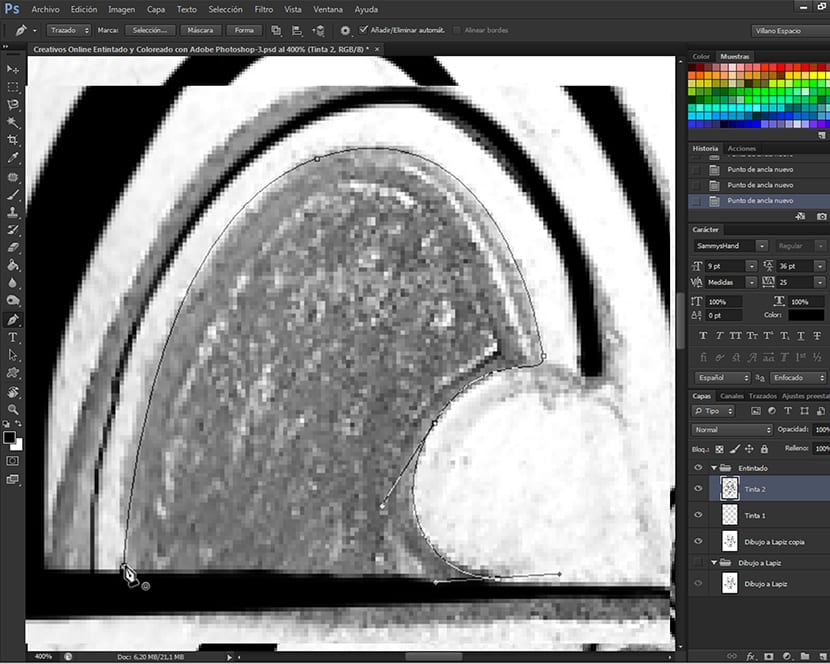
잉크 마무리
우리가 이미 보았 듯이 어도비 포토샵으로 그림에 잉크를 칠하고 색칠하는 방법 (3 부), 결합 브러시와 펜, 우리는 필요에 따라 다양한 유형의 브러시를 사용하여 잉크 방법과 위치를 크게 제어 할 수 있습니다. 드로잉 내에서 모양을 채우려면 그 펜, 그리고 선과 핸들을 사용하여 채우려는 그림의 윤곽을 그리고 일단 닫히면 (커서가 깃 옆에 표시되는 원을 통해 알려줄 것입니다.) 추적 또는 그림. 여기에 도구 옵션 대화 상자가 나타납니다. 깃, 그중 우리는 경로 채우기.
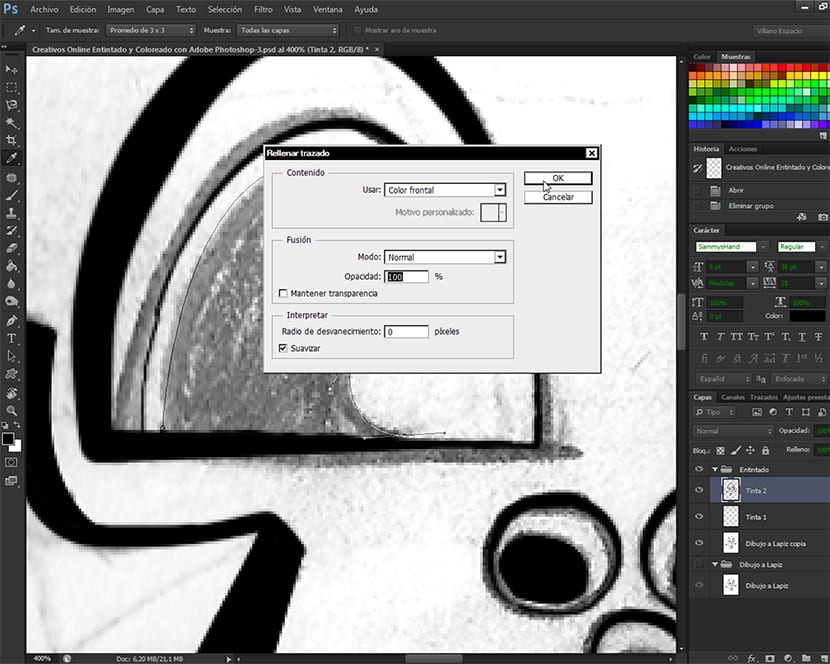
이렇게하면 도구와 매우 유사한 대화 상자가 나타납니다. 작성 (Edit-Fill 또는 Shift. + F5), 여기에서 자유롭게 탐색 할 것을 권장하는 몇 가지 옵션 중에서 선택할 수 있습니다. 저는 항상 말할 때 프로젝트에서 직접 작업을 시작하기 전에 모든 종류의 테스트를 수행하는 도구의 내용을 설명 할 것을 권장합니다. 성공과 실수를 경험하는 것은 우리가 나중에 프로젝트를 만들 때 도구를 포함시킬 수있는 도구를 숙달하게 해줄 것입니다. 이 대화 상자에서 도구를 사용하여 윤곽선이 표시된 그림을 검정색으로 채 웁니다. 깃 de 어도비 포토샵 그런 다음 키를 누릅니다. 소개 생성 된 경로가 사라지도록합니다. 길을 끝낼 때마다 우리가 잉크로 쓴 이전 길을 사라지게해야합니다. 이렇게하려면 키를 누르기 만하면됩니다. 소개.
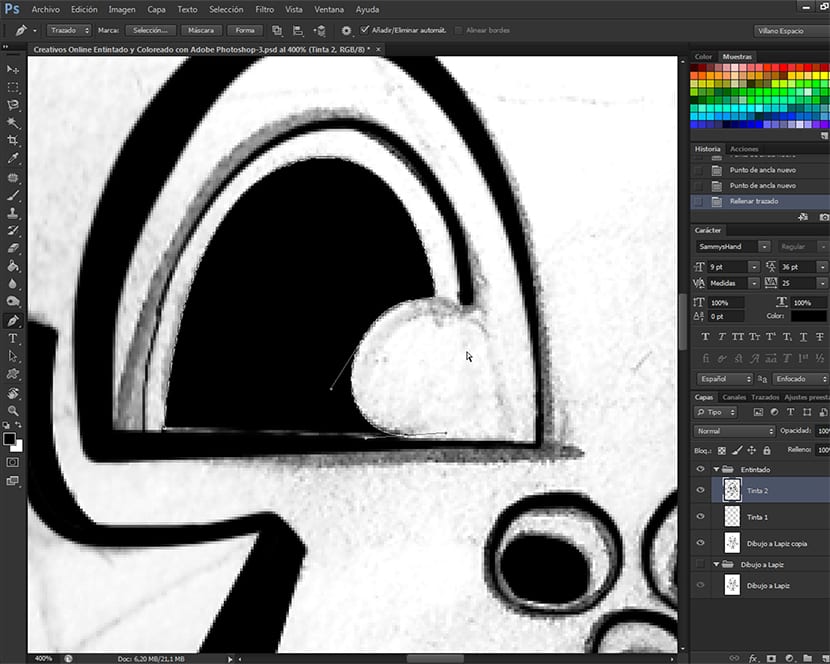
키보드 단축키 연습
인쇄 도구의 각 도구에 해당하는 (완전히 다른) 마우스 오른쪽 버튼을 클릭하여 표시되는 도구 메뉴를 사용하여 잉크 프로세스를 처리하는 방법을 알고 나면. 어도비 포토샵 우리는 무엇을 사용하고 있습니까? 브러시와 펜. 조치에 대한 조치를 취하면 잉크, 오른쪽 클릭, 윤곽선 경로, 오른쪽 클릭, 경로 삭제, 프로그램 작업에 사용할 수있는 바로 가기 또는 키보드 바로 가기를 사용할 수 있습니다. 이러한 지름길은 효과적이고 논리적으로 프로젝트를 간소화하는 데 도움이됩니다. 이 두 도구의 바로 가기 사이의 워크 플로는 다음과 같습니다.
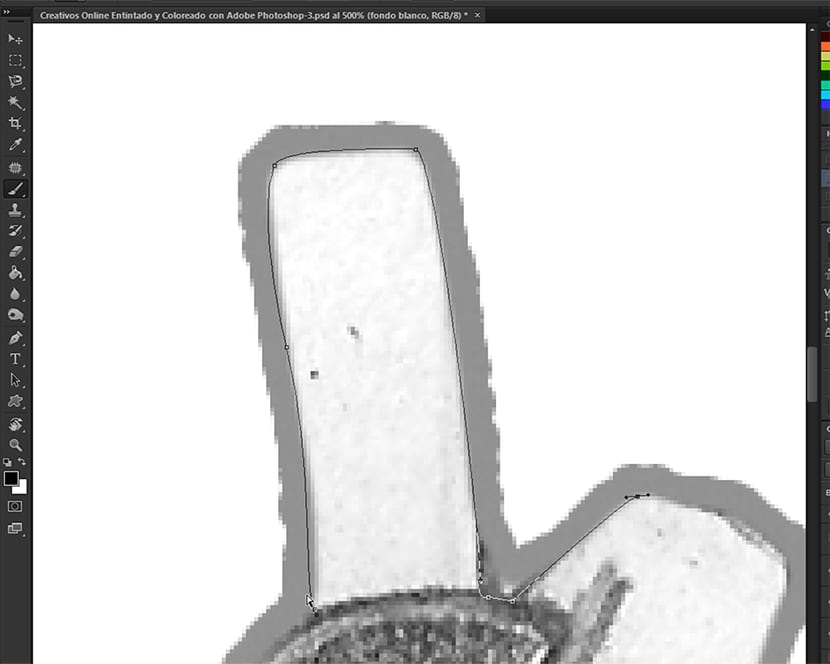
- 무승부
도구를 사용하여 그림을 그리려는 경로를 만듭니다. 깃. 도구를 선택하려면 깃 바로 가기 키를 사용하여 P.
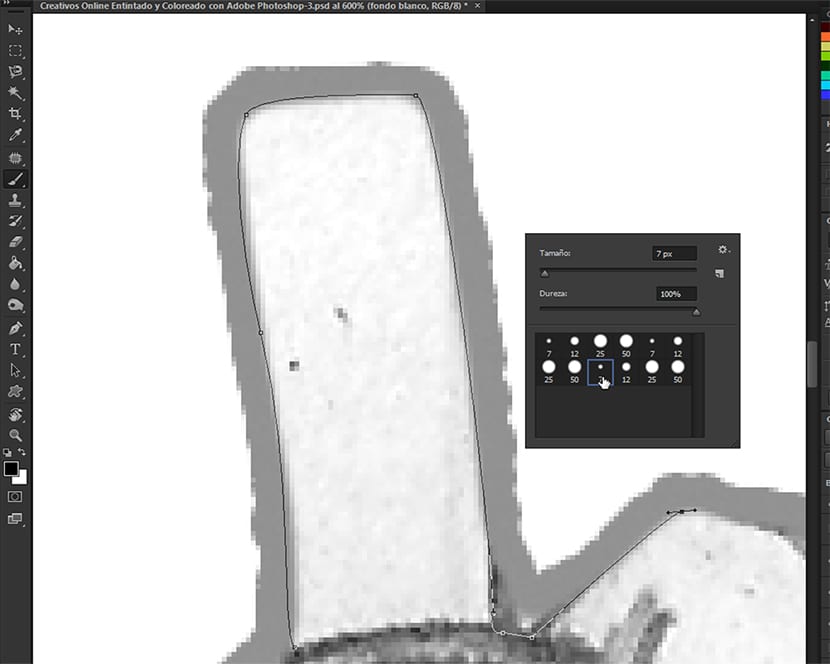
- 체결
일단 우리가 잉크, 우리는 도구를 선택합니다 브러쉬 포함 된 키보드 단축키 중 하나 사용 어도비 포토샵 프로그래밍에서 키를 누릅니다. B. 도구에 들어가면 마우스 오른쪽 버튼을 클릭하여 원하는 브러시를 선택하면 작업 할 브러시가됩니다. 선택할 브러시에 커서를 놓고 키를 누릅니다. 소개 선택한 브러시를 선택한 상태에서 도구 옵션 대화 상자를 처음 종료하려면 두 번째로 브러시로 경로를 채우고 세 번째로 해당 채우기를 강조 표시합니다.
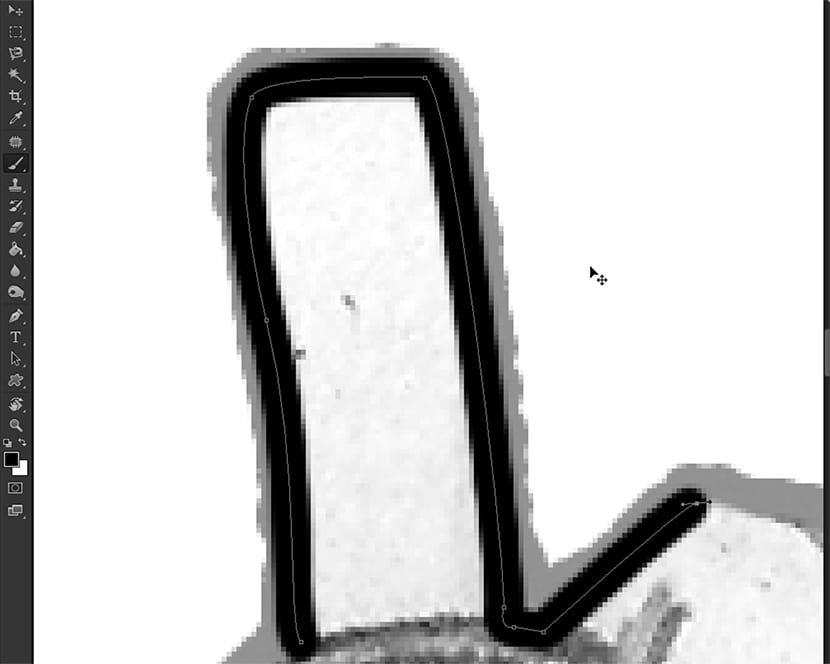
- 이미 잉크를 칠한 경로 삭제
원하는대로 선화를 마친 후에는 이전 경로를 사라지게하여 문제없이 계속 그림을 그리고 선화 할 수 있도록했습니다. 이렇게하려면 키보드 단축키를 눌러 펜 도구 (P)를 누르고 소개 사라질 것입니다.
- 엠페 사르 드 누에 보
이 경로가 완료되면 다시 추적하고 완료 될 때까지 그리기를 계속하면됩니다.
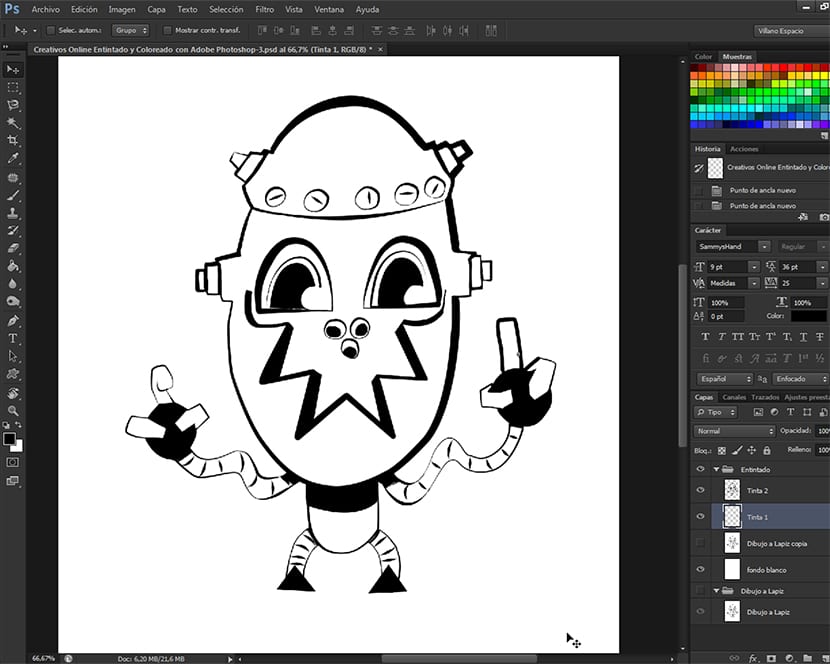
색칠 준비하기
잉크 입력이 끝나면 그림의 채색을 준비하기 시작합니다. 우리는 그룹 내에서 만듭니다 체결, 연필 드로잉이 포함 된 레이어 바로 아래의 배경 레이어입니다. 그런 다음 레이어 썸네일에있는 눈을 눌러 연필 드로잉이 포함 된 레이어의 표시를 끕니다. 레이어 팔레트. 이렇게하면 잉크 입력의 최종 결과를 볼 수 있고 창의성이 알려주는대로 수정하거나 만족감을 느낄 수 있습니다. 완료되면 그룹의 흰색 배경을 포함하는 레이어 만 표시됩니다. 체결 잉크 자체가 포함 된 레이어입니다. 우리는 팔레트 옵션으로 레이어 팔레트 일단 거기에서 우리는 옵션을 선택합니다 표시 병합.
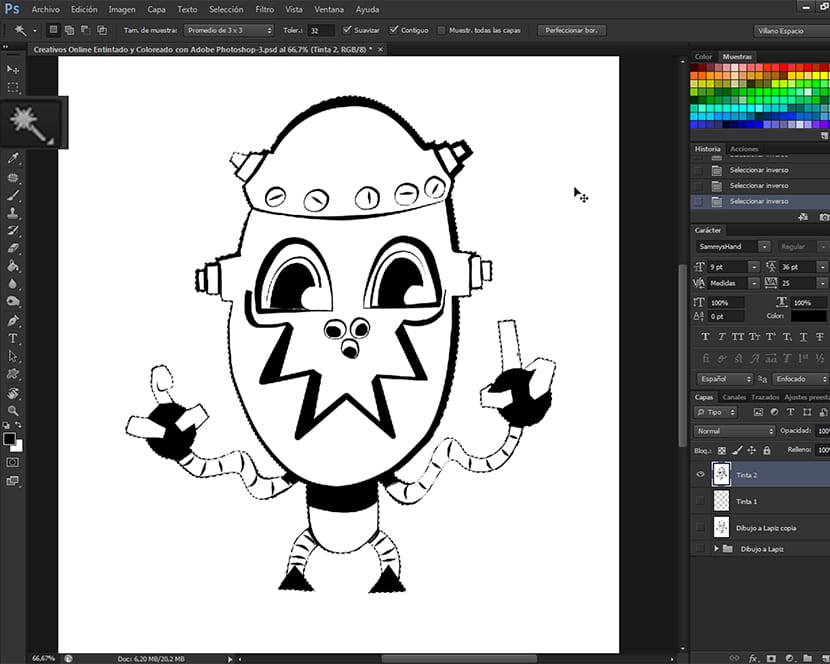
그런 다음 도구로 마법의 지팡이 우리는 그림의 흰색 영역에서 아무 곳이나 선택하고 해당 영역은 모두 그림 자체의 윤곽을 그리는 그림없이 선택됩니다. 우리는 키를 누릅니다 Shift + Ctrl + I 옵션으로 이동하는 키보드 단축키에 액세스하려면 투자하다 선택, 선택을 반전시키기 위해 그것을 둘러싼 영역 대신 선택되는 것이 우리의 그림입니다. 키보드 단축키 누르기 Ctrl + J, 옵션에 속하는 키보드 단축키에 액세스합니다. 복사를 통한 레이어, 그리고 우리는 우리의 그림을 흰색으로 채색하고 채색 준비를 할 것입니다. 이것의 다음 부분에서 지도 시간 채널 선택을 통한 채색부터 시작하겠습니다. 놓치지 마세요.